-
电脑忘记开机密码怎么办,小编告诉你如何处理电脑忘记开机密码
- 2018-04-16 10:53:25 来源:windows10系统之家 作者:爱win10
在平时的日常生活里,很多人为了电脑数据的安全或者出于保护自己隐私的原因,对自己的电脑设置的开机密码,但是有时时间久了,连我们自己都忘了。那么该如何解决电脑开机密码忘记了这个难题呢?下面,小编就来跟大家讲解处理电脑忘记开机密码的技巧。
很多小伙伴都会习惯性的为电脑设置开机密码,防止他人弄乱自己电脑或者泄露自己的隐私。有的时候,由于长时间没有用电脑,导致忘记电脑开机密码怎么办?下面,小编就来跟大家聊聊处理电脑忘记开机密码的方法。
如何处理电脑忘记开机密码
准备工作:
1、一个U盘,U盘启动盘制作软件
2、将U盘制作成启动盘(具体方法见文章底部)
3、重启电脑按热键进入到bios系统下
(品牌不同具体热键不同,一般是F2、F12或者del等键,也有直接按ESC的),
设置u盘为第一启动,保存后重启电脑,电脑将进入PE界面。
进入通用pe工具箱的选择界面后,选择第八个“运行Windows登陆密码破解菜单”
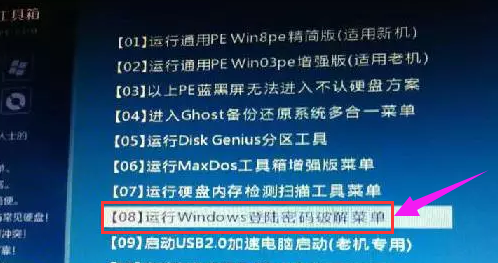
开机密码系统软件图解1
选择“01 清除windows登录密码(修改密码)”

忘记密码系统软件图解2
然后到这一步,输入“1”然后回车
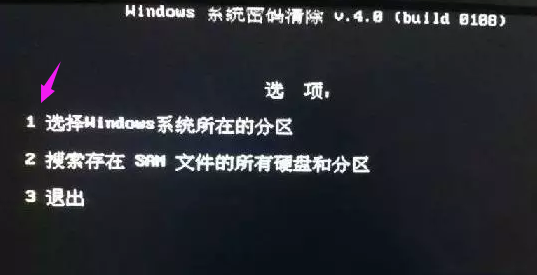
电脑密码系统软件图解3
接着我们输入“0”然后回车(通常第一个是C盘,后面的就是依次排列的)
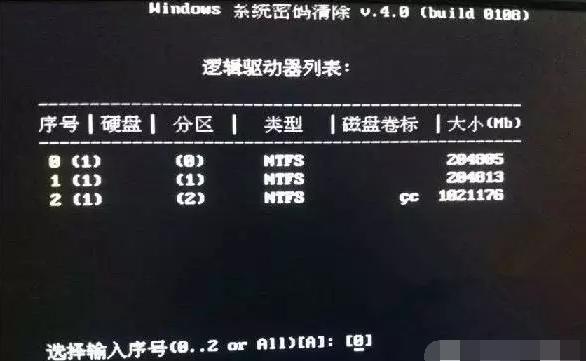
系统密码系统软件图解4
这一步等待。
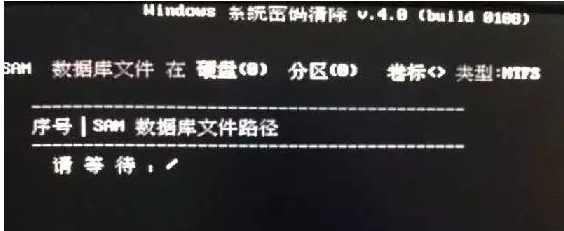
系统密码系统软件图解5
找到存放到密码的文件夹,回车继续
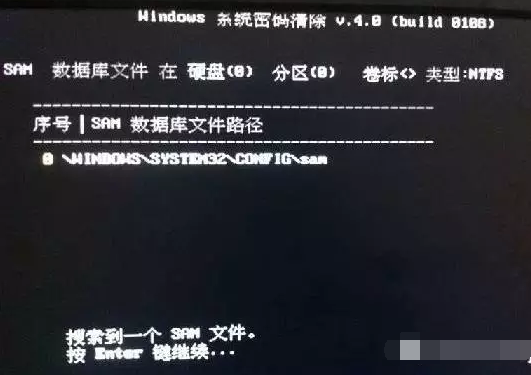
系统密码系统软件图解6
输入管理员的代号,也就是administrator,回车下一步

开机密码系统软件图解7
到了这一步windows密码就破除了,我们按“Y”保存后,就可以按“Esc”退出了。
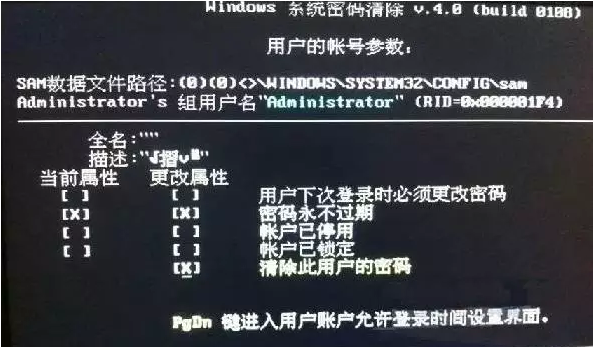
忘记密码系统软件图解8
拔出U盘,重启后记得进入bios将启动项顺序改回来。通过以上的操作,windows的密码就被我们破除了,以后进系统都不需要输入密码了。
以上就是解决电脑忘记开机密码的方法。
猜您喜欢
- Win10怎么禁止任务栏上显示快捷搜索框..2015-05-12
- 笔记本cpu温度,小编告诉你笔记本cpu温..2018-07-06
- 小编告诉你无法读源文件或磁盘怎么办..2018-10-12
- 简单实用的电脑公司xp系统安装方法..2016-10-22
- xp任务管理器显示不全的解决方法..2016-08-07
- win7怎么激活系统方法步骤图解..2022-06-10
相关推荐
- 细说硬盘装系统方法 2018-11-14
- win10一键重装win10教程 2017-02-22
- Win10系统下怎么切换虚拟桌面图解.. 2015-05-27
- 图文详解win8怎么设置快速启动.. 2016-08-12
- 小编告诉你解决开机显示invalid parti.. 2018-10-09
- 中文xp系统纯净版最新下载 2017-04-18





 系统之家一键重装
系统之家一键重装
 小白重装win10
小白重装win10
 电脑公司Win7系统下载32位纯净版1704
电脑公司Win7系统下载32位纯净版1704 飞象极速浏览器 v5.0.1.10官方版
飞象极速浏览器 v5.0.1.10官方版 天马浏览器 v1.1.08官方版
天马浏览器 v1.1.08官方版 雨林木风ghost win7系统下载64位旗舰版1803
雨林木风ghost win7系统下载64位旗舰版1803 100系统 ghost windows7 x64装机版系统 2014.12
100系统 ghost windows7 x64装机版系统 2014.12 火狐浏览器测试版 v91.0b2官方版
火狐浏览器测试版 v91.0b2官方版 小白系统Ghos
小白系统Ghos 系统之家Win1
系统之家Win1 小白系统ghos
小白系统ghos Foobar2000 v
Foobar2000 v 雨林木风win1
雨林木风win1 雨林木风ghos
雨林木风ghos 小白系统Ghos
小白系统Ghos IE插件屏蔽(U
IE插件屏蔽(U 懒人开网页小
懒人开网页小 MiniBrowser
MiniBrowser 小狼浏览器 v
小狼浏览器 v 粤公网安备 44130202001061号
粤公网安备 44130202001061号